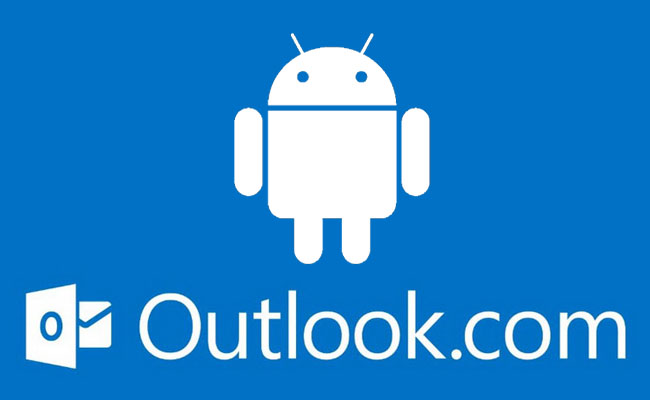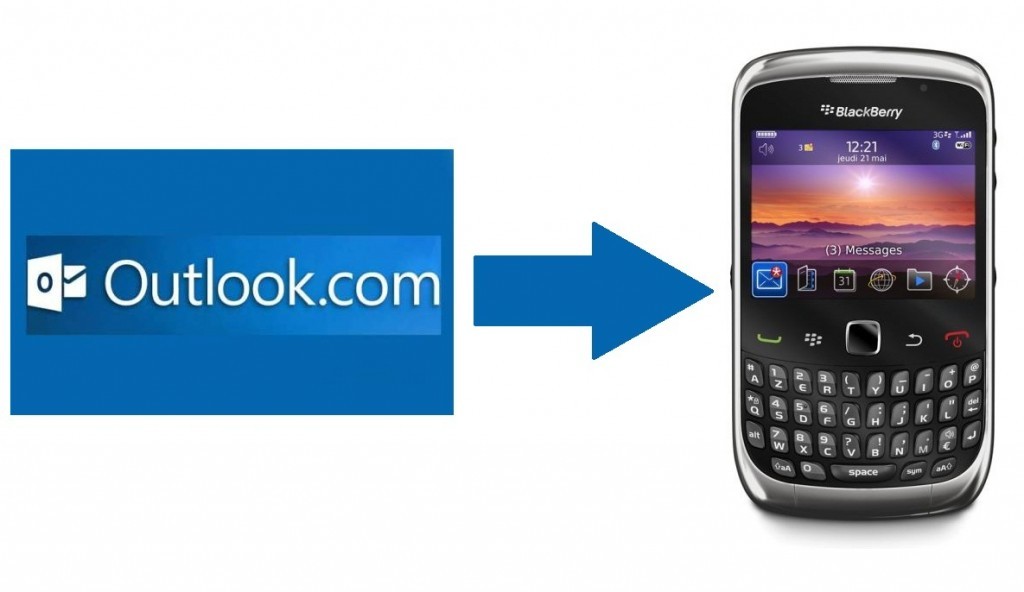A necessidade de abrir mais de uma conta ao mesmo tempo no Outlook.com é comum entre os usuários recorrentes deste serviço.
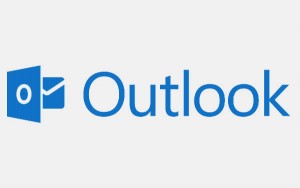 Referimo-nos a entrar simultaneamente em duas caixas de correio diferentes.
Referimo-nos a entrar simultaneamente em duas caixas de correio diferentes.
Se você tentou fazer isso antes notou que isso não pode ser realizado sem fechar a sessão que havia começado anteriormente.
Desta vez, vamos ver como podemos fazer o login adequado em uma conta sem deixar a outra.
Abrir mais de uma conta ao mesmo tempo no Outlook.com
Assim que chegar a abrir mais de uma conta ao mesmo tempo no Outlook você pode gerenciar os e-mails contidos em ambos. Isso torna possível receber, escrever e enviar mensagens, além disso, você pode apagar ou organizar mensagens alternadamente, mesmo sem registro.
Uma vez que tenha terminado poderá decidir se quer deixar uma ou ambas as contas, sem que isso represente qualquer tipo de inconveniência no futuro.
Como abrir mais de uma conta ao mesmo tempo no Outlook.com
Para aprender a abrir mais de uma conta ao mesmo tempo Outlook.com vai exigir dois ou mais navegadores instalados em seu computador. Geralmente os usuários escolhem Internet Explorer (uma vez que este é o padrão com o sistema operacional), mas também podem optar pelo Firefox, Google Chrome ou Opera.
Depois de pronto, e em conformidade com os requisitos listados acima, passamos a acessar nossa caixa de entrada de endereço da web “Outlook.com” em qualquer um dos navegadores listados acima. Ali, você vai continuar a introduzir o seu endereço de e-mail e senha associado a ele. Por fim, clique em “Login”.
clique Entre como de costume. Em seguida, avance para abrir um novo navegador (um diferente do utilizado anteriormente) e entre no mesmo site (Outlook.com). Mais uma vez, apresentamos o usuário e a senha correspondente, mas desta vez use a conta de e-mail alternativo. Aqui, novamente, selecione “Login”.
Agora, ambas as contas são iniciadas simultaneamente no mesmo computador. Alternar entre um navegador e outro para gerenciar cada caixa de correio.